Игровая консоль Xbox One, включающаяся сама по себе, может расстраивать или даже нервировать. Проблема может быть вызвана различными факторами, такими как неисправность кнопки питания или контроллера, сбой программного обеспечения или способ настройки параметров управления питанием вашей консоли.
В этом руководстве по устранению неполадок мы обсудим некоторые распространенные причины этой проблемы и предложим решения, которые помогут решить ее и вернуть Xbox One в правильное рабочее состояние.
1. Очистите емкостную кнопку питания Xbox
Если у вас есть оригинальный Xbox One, вам, вероятно, понравится тот факт, что на нем есть емкостная кнопка питания, которой можно коснуться, чтобы включить или вывести консоль из режима сна. Однако та же кнопка имеет печально известную репутацию означает включение и выключение консоли без участия пользователя.
Например, если собака потерла нос о кнопку, ударился о нее кабель или статический разряд от поверхностной пыли — все это может привести к возгоранию Xbox One.
Если это похоже на возможные причины, очистите переднюю часть Xbox One тканью из микрофибры, удалите все окружающие кабели и поместите консоль в недоступном для домашних животных и маленьких детей месте.
2. Проверьте свой беспроводной геймпад Xbox
Проблема с аппаратным или программным обеспечением беспроводного геймпада Xbox также может привести к самопроизвольному включению Xbox One. Для проверки выньте батарейки типа АА из контроллера, чтобы отключить его.

Если это мешает случайной загрузке консоли, скорее всего, вы имеете дело с неисправным контроллером. Исправьте неисправный контроллер Xbox или обратитесь к продавцу Xbox для ремонта или замены.
3. Проверьте элементы управления HDMI на телевизоре
Большинство телевизоров оснащены функцией HDMI-CEC (потребительское электронное управление), которая автоматически включает совместимые игровые консоли и другие подключенные периферийные устройства. Просмотрите настройки телевизора, отключите HDMI-CEC и проверьте, имеет ли это значение.
Примечание. Только Xbox One X может обмениваться данными с телевизором через HDMI-CEC. Исходные консоли Xbox One и Xbox One S не поддерживают эту функцию.
4. Отключить включение Xbox через Kinect
Если вы используйте Kinect с Xbox One, консоль включится, если обнаружит слова «Xbox One включается», «Xbox включен» или что-то подобное в непосредственной близости. Чтобы остановить это:.
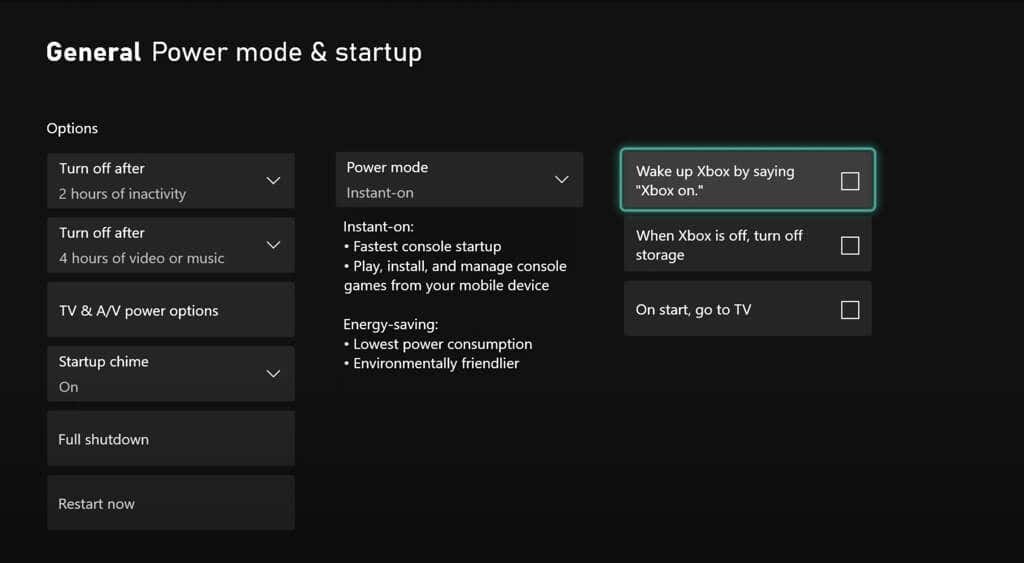
5. Обновите консоль Xbox One
Если ни одно из приведенных выше предложений не подходит, возможно, вы имеете дело с сбоем в системном программном обеспечении. Обновите консоль Xbox до последней версии прошивки и системного программного обеспечения и посмотрите, поможет ли это.
Для этого убедитесь, что ваша консоль подключена к Wi-Fi, а затем:
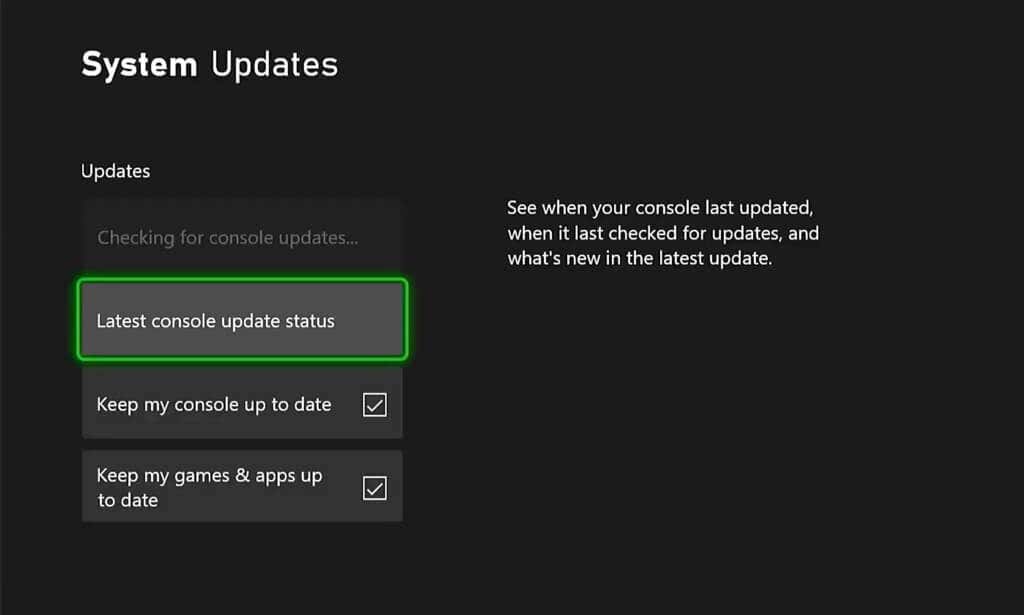
6. Отключить автоматическое обновление Xbox One
Что касается обновлений, ваш Xbox One можно настроить на автоматическое обновление, когда вы его не используете активно. Проблема в том, что консоль может включаться в неурочные часы, даже посреди ночи.
Чтобы отключить автоматическое обновление системы, необходимо:
7. Запретите приложению Xbox включать консоль
Если на вашем iPhone или Android установлено приложение Xbox, всегда есть вероятность, что оно выйдет из строя и включит ваш Xbox One удаленно. Попробуйте отключить следующий параметр.
8. Аппаратный сброс и выключение и выключение консоли Xbox One
Принудительный сброс Xbox One очищает системный кэш и является отличным способом решения проблем, которые случайно возникают на консоли. Просто нажмите и удерживайте кнопку Питаниев течение 10 секунд, пока консоль не перезагрузится.
Кроме того, рекомендуется перезагрузить блок питания Xbox One. Для этого:
9. Отключите режим мгновенного включения Xbox
По умолчанию ваш Xbox One использует настройку управления питанием под названием «Мгновенное включение», которую он включает, когда он находится в режиме ожидания. Он потребляет мало энергии, но держит периферийные устройства, такие как Kinect, в состоянии готовности.
Как следует из названия, Instant-on может быстро включить вашу консоль и даже автоматически вывести ее из спящего режима для запуска таких функций, как автоматические обновления. Чтобы предотвратить это, рассмотрите возможность переключения на альтернативный режим питания — энергосбережение.
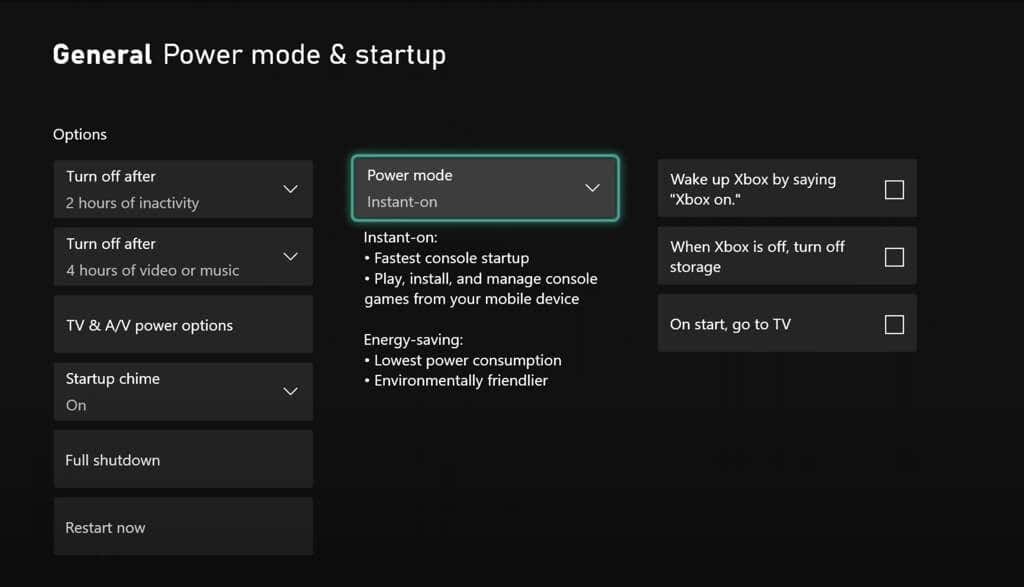
10. Сброс настроек консоли Xbox One
Рассмотрите возможность сброса Xbox One к заводским настройкам, если он продолжает включаться автоматически. Вы можете сохранить установленные игры и приложения, но при этом будут удалены ваши учетные записи и сохраненные игры. Это не должно быть проблемой, поскольку ваши сохранения по умолчанию синхронизируются с Xbox Live, а это значит, что вы сможете получить их обратно после повторного входа в систему.
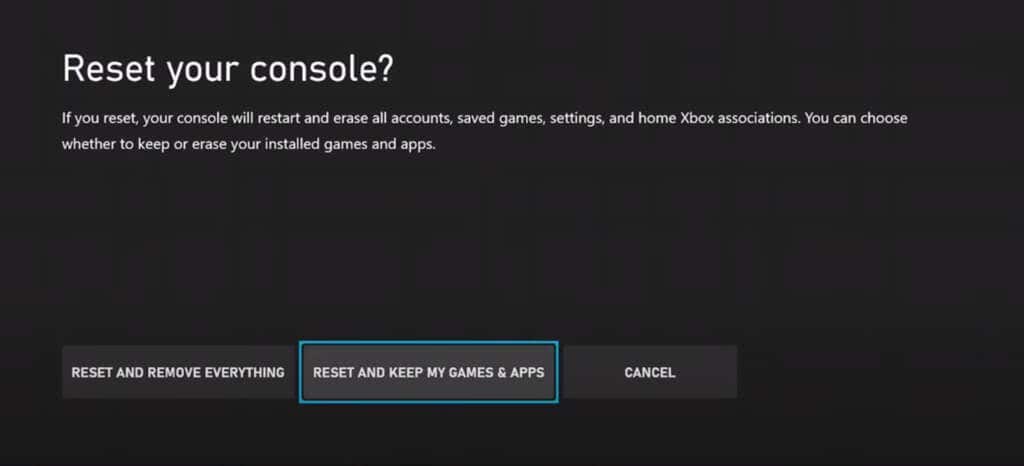
Подробные пошаговые инструкции и альтернативные методы можно найти в разделе руководство по сбросу настроек Xbox One или Xbox Series X.
Ваш Xbox One больше не включается сам по себе
Вы использовали все возможные исправления и, надеюсь, вам удалось выявить и устранить любую проблему, из-за которой ваш Xbox One включается сам по себе.
Однако, если проблема не устранена, возможно, вы имеете дело с неисправным устройством Xbox One. В этом случае обратитесь в службу поддержки Майкрософт для получения дополнительных советов по устранению неполадок.
.